Vi ved alle, at Windows leveres med en robust søgemaskine, og hvordan den kan bruges til at finde apps, søge i Windows Store, få resultater fra internettet, finde filer på pc'en og udføre grundlæggende beregninger. Men vidste du, at du kan konfigurere Windows 10s søgning til at søge gennem filindhold?
Søgning gennem filindhold
De fleste pc-brugere er under indtryk af, at Windows 10 ikke kan søge gennem filindhold, og kun Microsoft Office kan klare det. Men sandheden er, at du kan søge fil indhold ved hjælp af Start menu søgning. Og hvis du undrer dig over, hvorfor du ikke kan søge i filindhold, skyldes det, at muligheden for at søge efter tekster i filer er slukket som standard.

Og før vi fortæller dig, hvordan du konfigurerer Windows 10s søgning til indeksfilindhold, skal du kende to ting. For det første, mens det er lettere at konfigurere søgningen til indeksfil og filindhold, kan Windows 10 muligvis ikke finde det filindhold, du søger efter, så hurtigt som det gør jobbet, når du søger efter apps eller filer. Selvfølgelig afhænger dette helt af, hvor mange dokumenter der er på din pc, og i de fleste tilfælde vil du ikke se nogen forsinkelse.
For det andet, for at konfigurere Windows 10 til at søge gennem filindhold, skal du genopbygge søgeindekset, og det kan tage timer afhængigt af antallet af filer. Når genopbygningen er i gang, kan søgningen muligvis ikke fungere korrekt.
Konfiguration af Windows 10 til at søge gennem filindhold
Hvis du er klar til at tage springet, skal du følge nedenstående anvisninger for at gøre Windows 10-søgefil indhold, så det kan søge gennem indholdet af filer til dig.
Trin 1: Indtast indekseringsindstillinger i Start-menuen eller proceslinjenes søgefelt, og tryk på Enter-tasten for at åbne Indekseringsindstillinger-dialogboksen. Hvis du ikke kan starte indekseringsindstillinger på denne måde, skal du åbne Kontrolpanel, ændre Vis ved til Små ikoner og derefter klikke på Indekseringsindstillinger.
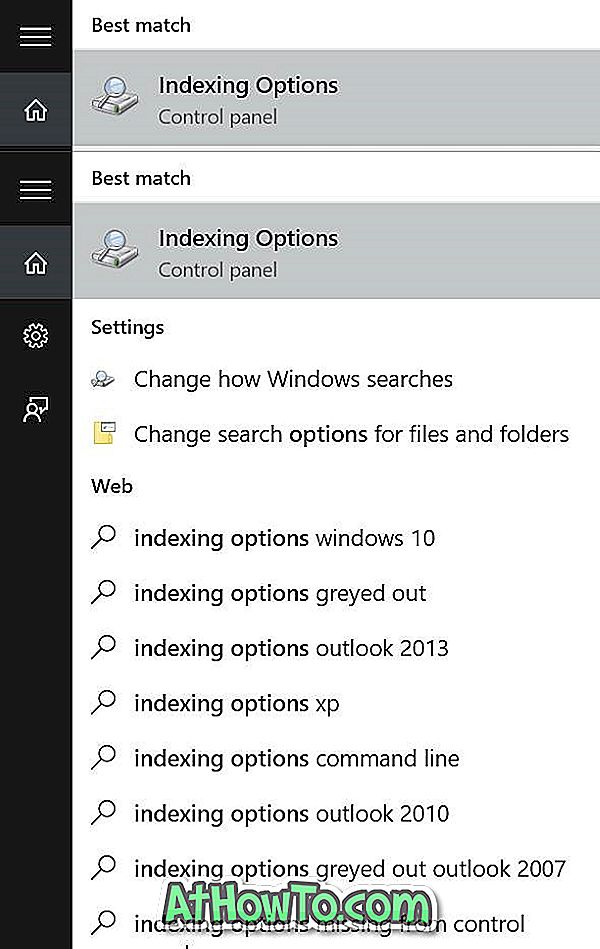
Trin 2: Når først indekseringsindstillingerne er lanceret, skal du klikke på Avanceret knappen for at åbne Avancerede indstillinger.
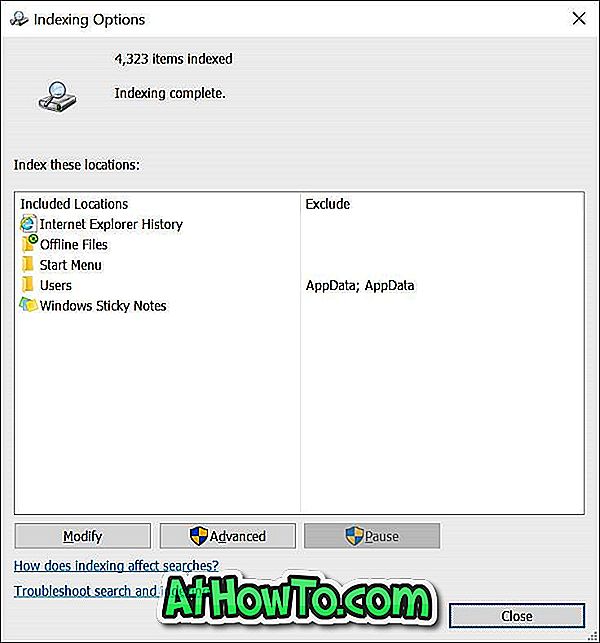
Trin 3: Skift til Filtype- fanen. Her under Under Hvordan skal denne fil indekseres, vælg den anden mulighed med titlen Indeksegenskaber og Filindhold .
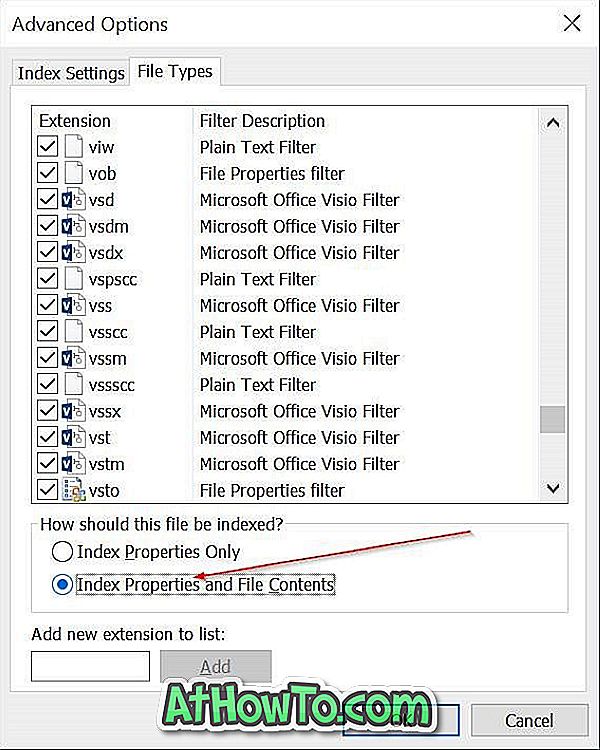
Trin 4: Endelig klik på OK-knappen. Du får en dialog med "Genopbygning af indekset kan tage lang tid at fuldføre. Nogle synspunkter og søgeresultater kan være ufuldstændige, indtil genopbygningen er færdig "besked. Klik på OK-knappen for at fortsætte med at genopbygge Windows 10-søge- og indeksfilens indhold.
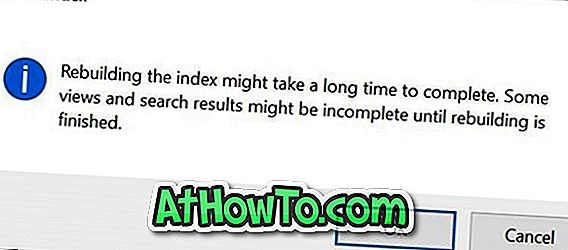
Når genopbygningen er færdig (kan tage timer), skal du kunne søge i filindhold lige fra søgefeltet, som vist i skærmbilledet i starten af denne artikel.
Vigtigt: Selv efter at du har aktiveret og konfigureret Windows 10 til at søge efter filindhold, kan du muligvis ikke se resultater fra indhold, når du udfører en søgning fra søgefeltet Start eller proceslinje. På resultatmenuen skal du klikke på Mine ting-knappen (placeret nederst) for at se dokument (er) med det indhold, du søger efter.
Og hvis du føler, at Start-menuen åbnes langsommere på Windows 10, skal du gennemgå vores måde at gøre Windows 10 Start-menuen hurtigere.














